Hoe kan ik in de webmail een handtekening instellen?
Je kunt in de webmail een handtekening instellen.
Dat komt dan onder e-mails te staan die je naar anderen verstuurt.
Erg handig, omdat dit vanzelf gaat. Zo hoef je niet iedere keer handmatig een afsluiting aan je e-mail toe te voegen.
Stel je binnen de webmail een handtekening in, dan komt die bij e-mails te staan die je via daar verstuurt.
Gebruik je ook een ander e-mailprogramma, dan zul je waar gewenst ook daar een handtekening moeten instellen.
Handtekening aanmaken
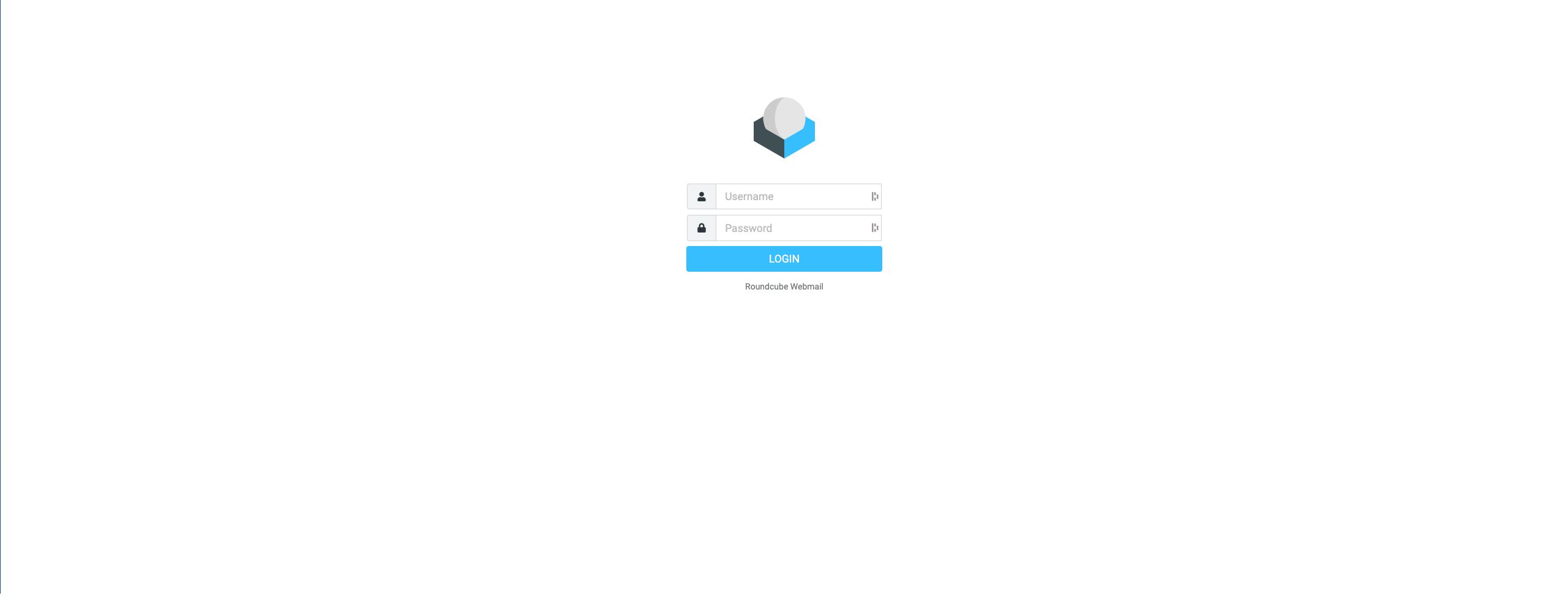
2. Klik links in het menu op 'Instellingen', dan op 'Identiteiten' en ten slotte op het e-mailadres.

3. Je ziet aan de rechterkant een aantal instellingen. Stel bij 'Ondertekening' de gewenste handtekening in.

4. Klik op 'Opslaan' als je tevreden bent met het resultaat. Als je nu een nieuwe e-mail opstelt, dan zie je de ingestelde handtekening onderaan het bericht staan.

Handtekening bewerken
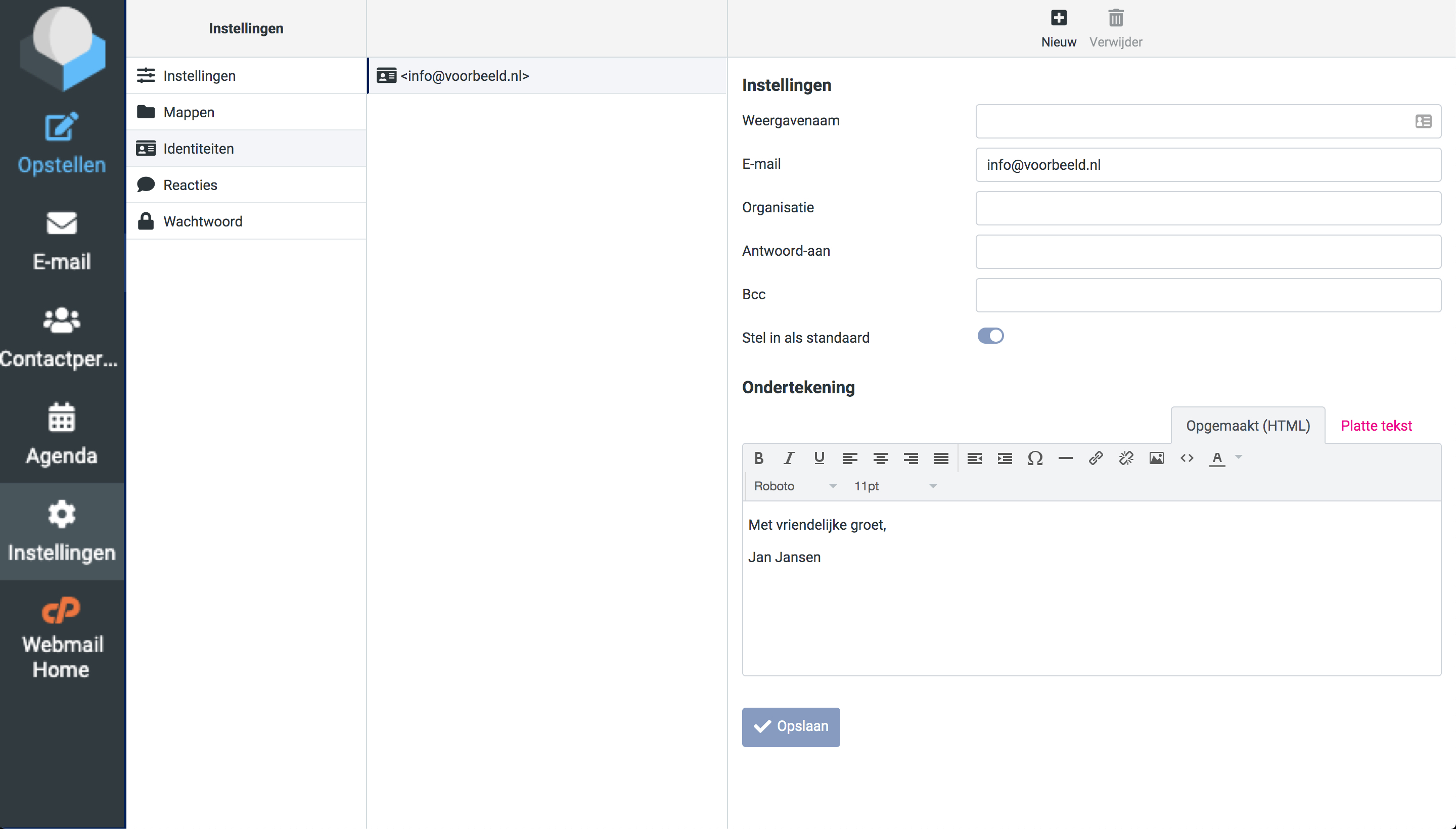
3. Klaar met bewerken? Klik op 'Opslaan'. De aangepaste handtekening wordt nu gebruikt bij nieuwe e-mails die je opstelt.
Afbeelding gebruiken
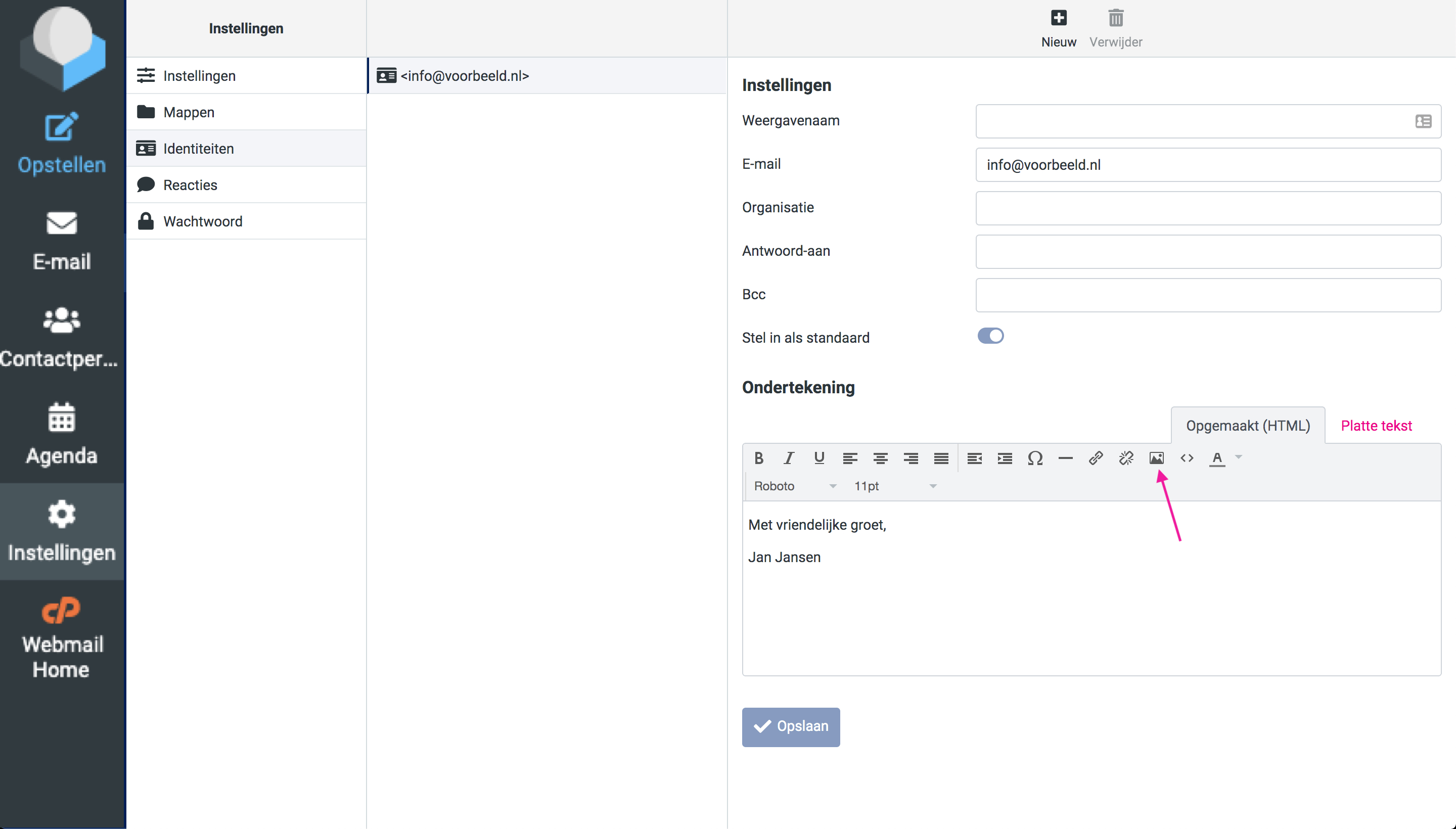
In het vak 'Ondertekening' kun je tijdens het bewerken in de toolbar op het afbeeldings-icoon klikken. Vervolgens vul je dan de URL van de afbeelding in. Een afbeelding die op je computer staat uploaden, kan ook.

Gelukt? Sla dan je handtekening op. Telkens wanneer je een bericht met de optie Opgemaakt (HTML) verstuurt, wordt je handtekening inclusief afbeelding verzonden. Bij het opstellen van een bericht krijg je dat al netjes te zien.